Jos olet kooderi tai ohjelmoija, käytät todennäköisesti kunnollista aikaa komentokehotteella ohjelmien suorittamiseen tai koodin kääntämiseen. Jotta nämä tehtävät saataisiin päätökseen, sinun on todennäköisesti käytettävä järjestelmääsi sisältävää kirjastoa tai ohjelmistopakettia (kuten Python).
Oletuksena useimmat näistä ohjelmista lisäävät omia mukautettuja pikavalintoja Windows-ympäristömuuttujiin. Käytetyin ympäristömuuttuja Windowsissa on todennäköisesti PATH- muuttuja. Sen avulla voit käyttää kaikkia suoritettavia tiedostoja, jotka sijaitsevat komentokehotteessa muuttujaan määriteltyjen polkujen sisällä ilman, että sinun täytyy antaa täysi polku suoritettavaan tiedostoon.
Tässä artikkelissa näytän, miten voit lisätä lisää polkuja Windows PATH-muuttujaan, jos haluat suorittaa suoritettavia tiedostoja omilta mukautetuilta hakemistoltasi. On syytä huomata, että alla oleva menettely on tarkoitettu Windows 10: lle, mutta se on lähes täsmälleen sama myös Windows 7: ssä.
Lisää hakemistoja PATH-muuttujaan
Aloita napsauttamalla hiiren kakkospainikkeella tietokoneen tai tämän tietokoneen kuvaketta työpöydällä ja valitsemalla Ominaisuudet . Jos sinulla ei ole kyseistä kuvaketta työpöydällä, voit lisätä helposti puuttuvat työpöydän kuvakkeet.
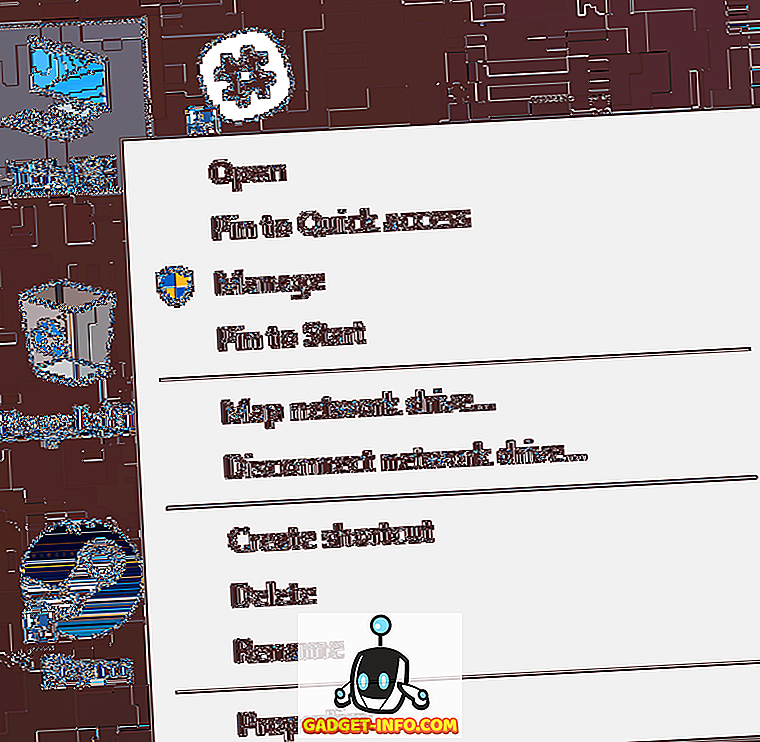
Järjestelmä- valintaikkunassa näkyy edistyksellinen järjestelmäasetusten linkki vasemmalla puolella.
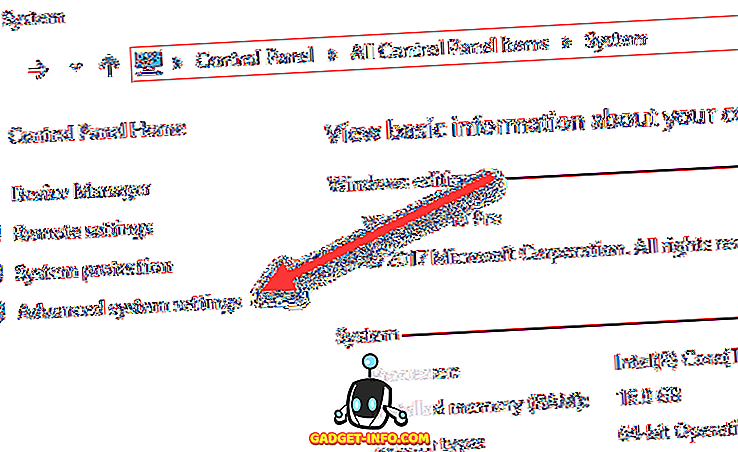
Tämä tuo esiin Järjestelmän ominaisuudet -valintaikkunan, jonka pitäisi olla jo avattu Lisäasetukset- välilehdelle. Mene eteenpäin ja klikkaa Ympäristömuuttujat -painiketta alareunassa.
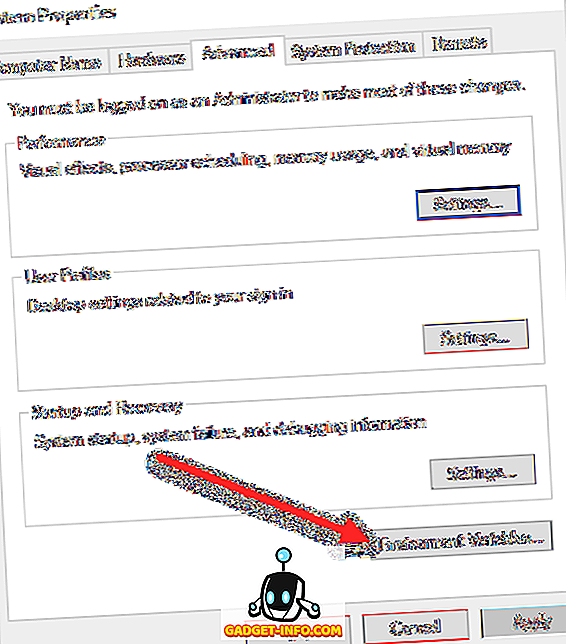
Ympäristömuuttujat- valintaikkunassa on kaksi muuttujien joukkoa: yksi käyttäjän muuttujiin ja toinen järjestelmän muuttujiin. Molemmissa luetteloissa on PATH- muuttuja, joten sinun on päätettävä, mitä muokata.

Jos tarvitset vain oman käyttäjätunnuksesi komentoja, muokkaa käyttäjän muuttujaa. Jos tarvitset sitä työskentelemään tietokonejärjestelmän läpi riippumatta siitä, mikä käyttäjä on kirjautunut sisään, muokkaa järjestelmän muuttujaa. Napsauta Polku ja valitse sitten Muokkaa .
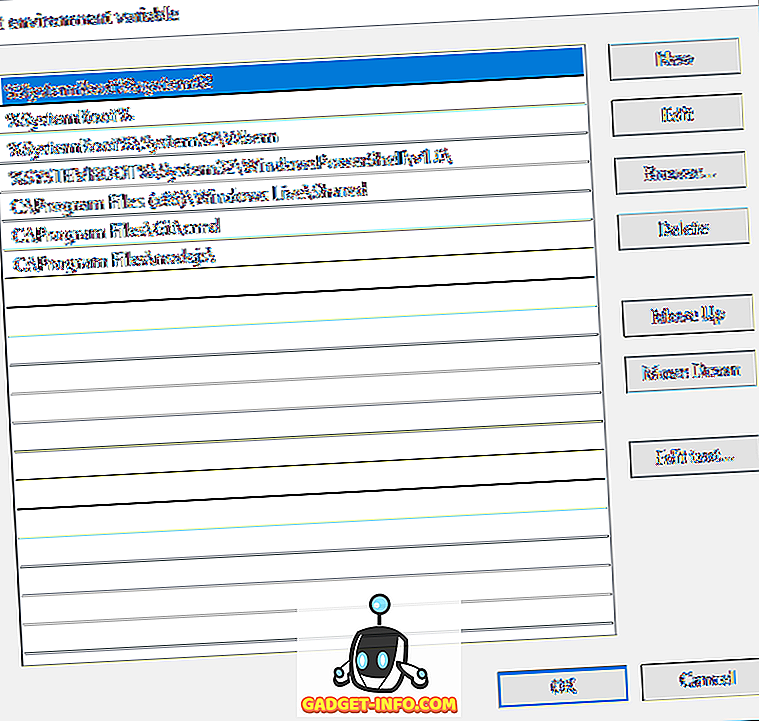
Muokkaa ympäristömuuttuja -valintaikkunassa näet luettelon kaikista PATH-muuttujan poluista. Kuten näette, Node.js ja Git ovat jo lisänneet polkujaan, jotta voin käyttää Git-komentoja ja Node.js-komentoja mistä tahansa komentokehotteessa.
Voit lisätä uuden polun napsauttamalla Uusi-painiketta ja lisäämällä uuden rivin luettelon alaosaan. Jos tiedät polun, kirjoita se tai kopioi se ja liitä se. Jos haluat, voit myös napsauttaa Selaa ja siirtyä haluamaasi polkuun.
Voit muokata polkua valitsemalla sen ja napsauttamalla sitten Muokkaa- painiketta. Voit myös poistaa polkuja Poista- painikkeella. Huomaa, että voit myös siirtää kohteita ylös ja alas luettelossa. Kun kirjoitat komennon komentokehotteeseen, Windowsin on etsittävä jokaisesta PATH-muuttujaan tallennetusta hakemistosta nähdäksesi, onko kyseinen suoritettava tiedosto olemassa vai ei. Jos haluat, että suoritettava tiedosto löytyy nopeammin, siirrä kyseinen polku luettelon yläreunaan.
Tämä voi myös olla kätevää, jos sinulla on useita saman komennon versioita eri poluissa, ja toisessa on oltava yksi juoksu. Se, joka näkyy luettelossa ylempänä, suoritetaan, kun kirjoitat komennon.
Lopuksi, jos napsautat Muokkaa tekstiä, se lataa valintaikkunan, jossa voit muokata Polun muuttujaa vanhalla käyttöliittymällä, jossa kaikki polut on lueteltu yhdessä tekstiruudussa.
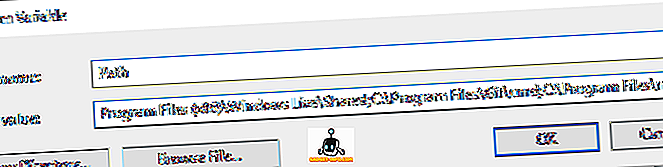
Se on kaikki siinä! Jos haluat lisätietoja ympäristömuuttujista, tarkista, miten luodaan omat mukautetut ympäristömuuttujat. Nauttia!







